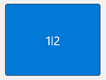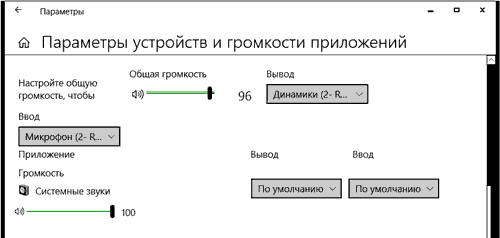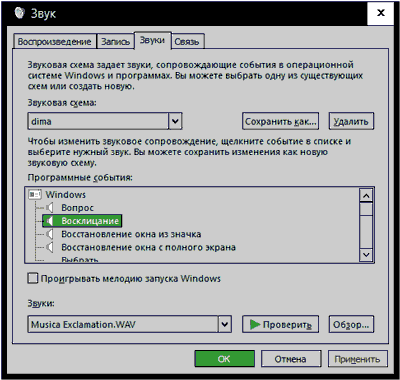Исток-Табло судейское - Часто задаваемые вопросы (ЧаВо)

1. Общие возможности
1.1. Можно ли использовать Исток-Табло судейское
на компьютере с одним монитором?
Нецелесообразно. Исток-Табло поддерживает два основных окна
- Пульт
- Служит для управления и показывается на "обычном"
(небольшом) мониторе.
- Экран
- Служит для отображения счёта и другой информации о поединке на большом
мониторе (телевизоре), обращённом к зрителям, участника и судьям.
Управлять программой непосредственно через окно экрана невозможно,
так как оно не воспринимает
- ни нажатия на клавиши клавиатуры
(кроме ALT+F4 для закрытия окна),
- ни манипуляции с помощью мыши (кроме буксировки разделителей
для изменения размеров областей экрана).
1.2. Можно ли использовать Исток-Табло для
командных видов спорта: футбола, гандбола и т.п.?
В полноценная поддержка волейбола и футбола реализована в версии 5.1.
В ней можно вводить и демонстрировать на большом экране составы команда,
налагать персональные санкции, делать замены и т.п.
2. Настройка пульта
2.1. Окно пульта не помещается на основном мониторе
ноутбука.
Для судейского Исток-Табло требуется ноутбук или планшет. Желательно разрешение встроенного
дисплея не меньше, чем 768x1024 пикселей. Иначе часть содержимого окна пульта может
"уплыть" вправо
(на большой экран) или вниз (за пределы дисплея).
Если окно не помещается, проделайте следующее.
- Откройте настройки программы → Пульт.
- В правом столбце Шрифт для полей и кнопок
выберите меньший размер шрифта для секундомеров, очков и действий.
- Нажмите ОК, чтобы сохранить настройки.
- Перезапустите программу и уменьшите окно, буксируя границы окна мышью.
Если
правый нижний угол окна не доступен, воспользуйтесь клавиатурой:
ALT+ПРОБЕЛ → .
Затем нажимайте клавиши со стрелками:
↓ и ↑ подвинуть нижнюю границу,
→ и ← подвинуть правую границу.
Возможно, придётся уменьшить размер системного шрифта темы Windows.
Например, в Windows 10 проверьте следующие две установки.
-
→
→
→ Масштаб и разметка.
Изменить размер текста, приложений и других элементов: 100% (или меньше, если это доступно).
-
→
→ .
Установите Увеличить размер текста и
Увеличить размер всех элементов: 100% (или меньше, если это доступно).
3. Настройка большого экрана
3.1. Окно экрана табло появляется не на большом
мониторе, а на том же, где и пульт. В чём дело?
При первом показе экране, например, в результате вызова меню
Исток-Табло спрашивает, развернуть ли изображение на весь второй монитор.
Чтобы изменить способ показа экрана позже, в настройках программы
на вкладке Экран установите флажок
На весь второй монитор.
3.2. Изображение на большом втором мониторе
дублирует то, что показывается основном мониторе ноутбука (пульте). В чём дело?
Для Windows 11
-
→
→ .
- В раскрывающемся списке Несколько дисплеев
выберите Расширить эти экраны.
- Щелкните на дисплей 2 и убедитесь, что в пункте
Масштаб и разметка
размер текста, приложений и других элементов установлен 100%.
Для Windows 10 или Windows 11
-
→
→ .
- Вверху под заголовком Измените расположение экранов
проверьте прямоугольники с номерами.
Windows 10: 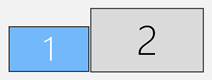 Windows 11:
Windows 11: 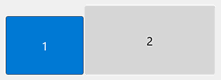
Если прямоугольника два, мониторы настроены правильно.
Windows 10: 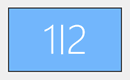 Windows 11:
Windows 11: 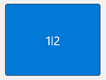
Если прямоугольник один, то ваши мониторы дублируют друг друга —
найдите ниже Несколько дисплеев
выберите Расширить эти экраны.
- Щелкните на экран 2 и убедитесь, что в пункте
Масштаб и разметка
размер текста, приложений и других элементов установлен 100%.
По другому через Панель управления:
-
→
→ .
- В раскрывающемся списке выберите Расширить.
Для Windows XP/7
- Откройте настройки рабочего стола и убедитесь,
что пиктограмма второго монитора (прямоугольник с цифрой 2) расположена
справа от пиктограммы первого монитора (с цифрой 1).
- Там же должен быть установлен флажок
Расширить мой рабочий стол Windows на этот монитор
(Extend my Windows desktop onto this monitor).

3.3. Изображение на большом втором мониторе
не растягивается на весь экран. В чём дело?
Windows 10 для больших мониторов иногда автоматически устанавливает
масштаб, отличный от 100%. Проверьте следующее.
-
→
→ .
- Щелкните на дисплей 2.
- Убедитесь, что в пункте
Масштаб и разметка
размер текста, приложений и других элементов установлен в 100%.
- Откройте дополнительные свойства графики или видеоадаптера и
попробуйте найти там поле Масштаб или т.п.
После изменения разрешения большого монитора
в настройках Windows перезапускайте программу Исток-Табло.
3.4. В настройках программы на вкладке
Экран пытаюсь задать большой шрифт для
отображения очков. Однако в диалоге Выберите шрифт
в списке Размер (Size) наибольший размер — 72.
Как задать большее значение?
Вместо того чтобы выбирать размер из списка, введите нужное число
с клавиатуры непосредственно в вышерасположенное поле
Размер (Size).
В правом верхнем углу вкладки имеется "крутилка"
Делитель размера (разы). Она задаёт, во сколько
раз шрифты кнопок и надписей на вкладке меньше реальных, отображаемых
на большом экране.
- Увеличьте делитель.
- Уменьшите размер окна, буксируя мышью его границы или
ALT+ПРОБЕЛ → ,
затем клавишами со стрелками ↓, ↑, ← и →.
- Подвиньте окно, чтобы кнопки OK и Применить
стали видны, схватив мышью за заголовок окна или
ALT+ПРОБЕЛ → ,
затем клавишами со стрелками ↓, ↑, ← и →.
4. Звуки
4.1. Программа часто запрашивает подтверждение
во всплывающих окнах. При этом раздаётся звук, который транслируется
довольно громко через большой монитор. Как отключить его?
Все Исток-системы сопровождают некорректные нажатия клавиш или запросы
системынми звуками, указанными текущей звуковой схеме Windows.
Windows 10
Чтобы уменьшить громкость всех системных звуков, проделайте следующие.
- Откройте
→
→ .
- Найдите подзаголовок Дополнительные параметры звука
и под ним выберите
Параметры устройств и громкости приложений.
- Откроется страница Параметры устройств и громкости приложений
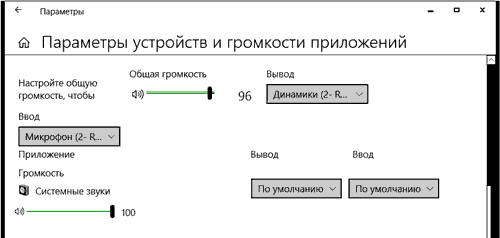
- Под заголовком Громкость
измените положение ползунка Системные звуки.
Чтобы совсем отключить отдельные системные звуки, проделайте следующие.
- Откройте
→
→ .
- Внизу страницы под заголовком
Сопутствующие параметры
выберите Панель управления звуком.
- Появится окно панели — переключитесь в нём на вкладку
Звуки
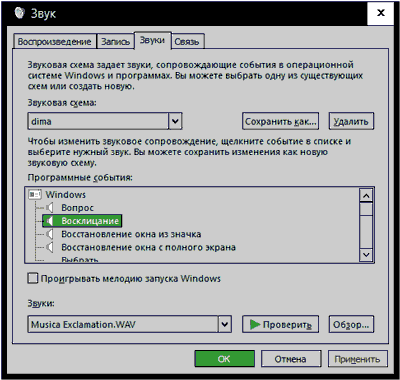
- В дереве Программные события выделите значок
Восклицание.
Нажмите кнопку Проверить, чтобы убедиться в том,
что выделили занчок того самого звука.
- Ниже в раскрывающемся списке Звуки
выберите (Нет).
- Повторите два предыдущих пункта для всех
надоедающих
звуков.
- Нажмите кнопку OK или
Применить,
чтобы сохранить изменения звуковой схемы.
5. Сетевая версия и взаимодействие с Исток-Турнир
5.1. При выборе очередного поединка из расписания
или прямо из сетки появляется совсем другая пара участников, у которой
уже определился результат?
В Исток-Турнир откройте Настройки программы
Сеть → СЛУЖБА СУДЕЙСКОГО ТАБЛО
→ Папка поединков.
В этой папке сервер сохраняет SCO-файлы поединков Исток-Табло.
Имена файлов формируются по внутренним номерам поединков,
которые уникальны в рамках одного турнира, но могут
оказаться одними и теми же в разных турнирах.
Простейшей выход — менять в настройках вышеупомянутую папку перед каждым
новым турниром.
Лучший способ — каждый турнир хранить в собственной папке, а внутри создать
- либо несколько подпапок поединков, одну на каждую площадку,
- либо одну общую подпапку на все площадки
(нет проблем с внутренними номерами).
Подпапки прописываются в перечне Площадки.
Так как пути к подпапкам запоминаются относительно папки турнира, папку турнира с файлом турнира и всеми
подпапками поединков можно целиком
- перенести на другой диск,
- запаковать в архив или т.п.
5.3. На экране не отображаются флаги регионов
участников.
Во-первых, нужно передать все необходимые регионы из Исток-Турнир.
Это управляется настройками Исток-Турнир:
вкладка Сеть → Регионы на табло.
Установите флажки уровней регионов, которые должны поступать в Исток-Табло.
Во-вторых, в качестве кода региона участника поединка должно
передаваться правильное значение, т.е. указанное в столбце
Код (или ID)
перечня Регионы. Обратите внимание в диалоге Свойства турнира:
вкладка Турнирные таблицы → Представительство.
Флажки не только управляют распечаткой, но и определяют код,
передаваемый в Исток-Табло.
Передаётся код (псевдо)региона самого нижнего уровня из тех, что заданы у заявки.
Например, пусть
- в качестве представительства отмечены город и
субъект РФ (название),
- у заявки
Иванов И.
в таблице заявок указаны и город, и субъект РФ.
Тогда в качеств кода региона в Исток-Табло будет передан код города.
Пусть у заявки Петров П.
в таблице заявок субъект РФ задан,
а город нет. Тогда в Исток-Табло будет передан код
субъекта.
5.3. Как добиться, чтобы на табло показывались
клуб участника и эмблема клуба?
Во-первых, требуется работать с базой данных спортсменов и клубов Исток-Турнир:
открыть соответствующее окно, открыть в нём базу и держать окно открытым
на протяжении всего сеанса.
Во-вторых, в перечне Клубы нужно заполнить столбец
Файл эмблемы.
В-третьих, таблице заявок в столбце Клуб
требуется выбирать объект-клуб из выпадающего списка,
а не просто вводить текстовое название клуба.
Наконец флажок клуб должен быть установлен
- и в настройках Исток-Турнир
Сеть → Регионы на табло,
- и в диалоге Свойства турнира
Турнирные таблицы → Представительство.
5.4. Почему в окне пульта или на большом экране
не отображается счёт очков (технических баллов)?
Откройте настройки программы → Спорт.
Если оба поля:
Показатель счета 1 и
Показатель счета 2 — пусты,
что-то не в порядке.
- Либо введите Название
и Формат вручную, затем сохраните настройки,
нажав OK или Применить.
- Либо закройте диалог, нажав Отменить,
закройте поединок, снова откройте диалог настроек и нажмите кнопку
Спорт →
Восстановить заводские.
5.5. Почему Acrobat Reader
показывает турнирную таблицу только один раз, а затем
требуется закрыть его вручную?
См. общий для всех программ вопрос о
стандартном просмотрщике PDF в Windows 10.
6. Разное
6.1. При открытии окна экрана,
а также между поединками показывается заставка Исток-Табло
.
Можно ли избежать её?
Можно при наличии дополнительного модуля Слайды.
Модуль позволяет открыть окно на большом мониторе и сразу показать
выбранную вами картинку, миную заставку.
Картинок можно предусмотреть несколько и чередовать их в виде слайд-шоу.
В паузах между поединками экран автоматически переключается на последний
демонстрируемый слайд.


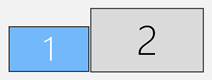 Windows 11:
Windows 11: 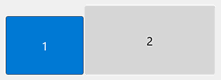
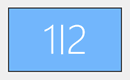 Windows 11:
Windows 11: